您的位置:首页 > 谷歌浏览器多标签页管理方法与快捷操作
谷歌浏览器多标签页管理方法与快捷操作
时间:2025-08-06
来源:谷歌浏览器官网
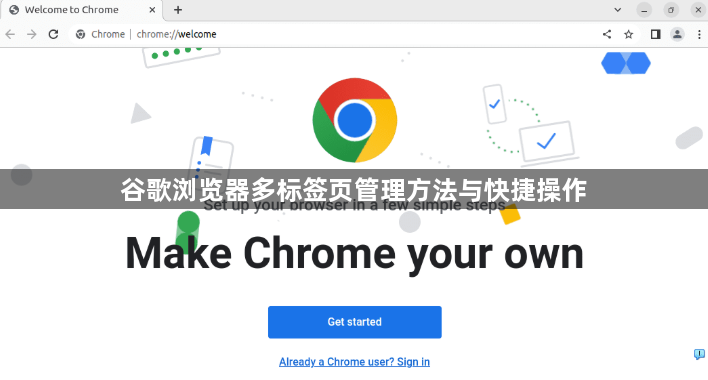
1. 创建新标签页:按下 Ctrl+T(Windows/Linux)或 Cmd+T(Mac),或者点击当前标签页右上角的“+”号图标即可快速打开一个新标签页。这是最常用的新建标签方式,适合快速访问不同网页。
2. 关闭当前标签页:按下 Ctrl+W(Windows/Linux)或 Cmd+W(Mac),或者点击当前标签页右上角的“X”图标即可关闭当前标签页。若需批量清理,可右键点击标签页选择“关闭其他标签页”。
3. 切换标签页顺序:使用 Ctrl+Tab(Windows/Linux)或 Cmd+~(Mac)向前切换到下一个标签页;按住 Ctrl+Shift 或 Cmd+Shift 并按 Tab 键可以向后切换。直接按 Ctrl+1 到 Ctrl+8 可以切换到指定位置编号的标签页;Ctrl+9 则切换到最后一个标签页。
4. 恢复最近关闭的标签页:按下 Ctrl+Shift+T(Windows/Linux)或 Cmd+Shift+T(Mac),或者右键点击标签栏选择“重新打开关闭的标签页”。谷歌浏览器可记住您关闭的最后10个标签页。
5. 拖动标签生成新窗口:将一个标签从当前窗口中拖出,使其成为一个独立的窗口。这个功能可以帮助用户在不同显示器上分别显示不同的内容。
6. 标签页分组管理:右键点击一个标签页,选择“添加标签页到新组”选项。您可以为该组命名,选定一个颜色以便区分。在同一组内,您可以继续将其他相关标签页拖动到该组中。这样,您就可以将相关标签页进行分类,减少杂乱。
7. 固定常用标签页:如果经常使用某些网页,可以将这些网页标签页固定到浏览器顶部。右键点击标签页,选择“固定”选项。固定后的标签页将会显示为较小的图标,并始终停留在浏览器的左侧,减少空间占用。若不再需要固定标签页,右键点击固定标签页,选择“取消固定”即可恢复。
8. 标签页静音设置:在播放音频或视频的标签页上右键单击,选择“使此标签页静音”,可以避免干扰。这有助于专注浏览其他无声音内容的标签页。
9. 使用OneTab扩展:安装OneTab扩展后,可以通过点击扩展图标保存当前打开的所有标签页,并在需要时恢复。这有助于减少标签页混乱,节省系统资源,便于批量管理标签页。
10. 安装Workona Tab Manager:这款功能强大的标签页管理扩展可以将多个标签页分组,并为每个分组指定名称,以便更好地组织和管理标签页。适用于需要同时处理多个项目的用户,提高工作效率。
11. 快速选择多个标签页:在Chrome浏览器中使用Shift进行快速选择连续标签页,选择一个标签页作为起始标签页,然后按住Shift键点击结束标签页,当选择的标签页变成区别于其他标签的白色时,表示成功选择;此时松开Shift键,并用鼠标左键在任意被选择的标签页上“往外拖拽”即可将这些标签页在新的Chrome窗口中显示。使用Ctrl进行间隔标签页多选,如果标签页比较混乱的话,还可以使用Ctrl进行多个不相连标签页的多选。操作比较简单,只要按住Ctrl键并挨个点击需要的标签页即可。同样的,被选择的标签页显示为白色。选择完毕后松开Ctrl键,然后使用鼠标左键拖拽,即可把所有选择的标签页放置到一个新的窗口中。
12. 查看当前标签页的完整URL:按下 Ctrl+L(Windows/Linux)或 Cmd+L(Mac),或者点击地址栏左侧的锁形图标。方便确认正在访问的具体网址信息。
按照上述步骤逐步排查和处理,通常可以解决大部分关于谷歌浏览器多标签页管理的问题。如果问题依旧存在,建议联系官方技术支持团队获取进一步帮助。
